极速PE官网 > 帮助中心 >
大神教你雨林木风 win764位安装教程
作者:pe系统 2016-09-13
最近有不少的网友问雨林木风 win764位安装教程。大家可能都听说过雨林木风win7安装系统是自动安装的,雨林木风win7教程到底难不难学呢?其实,雨林木风 win764位安装教程是很简单的。那么接下来,大神教你雨林木风 win764位安装教程。
1、打开下载的系统镜像文件,右击选择“解压到YLMF_Win7 _Ultimate_X64_2014047.iso”。如图1所示

大神教你雨林木风 win764位安装教程图1
2、双击setup.exe,如图1所示
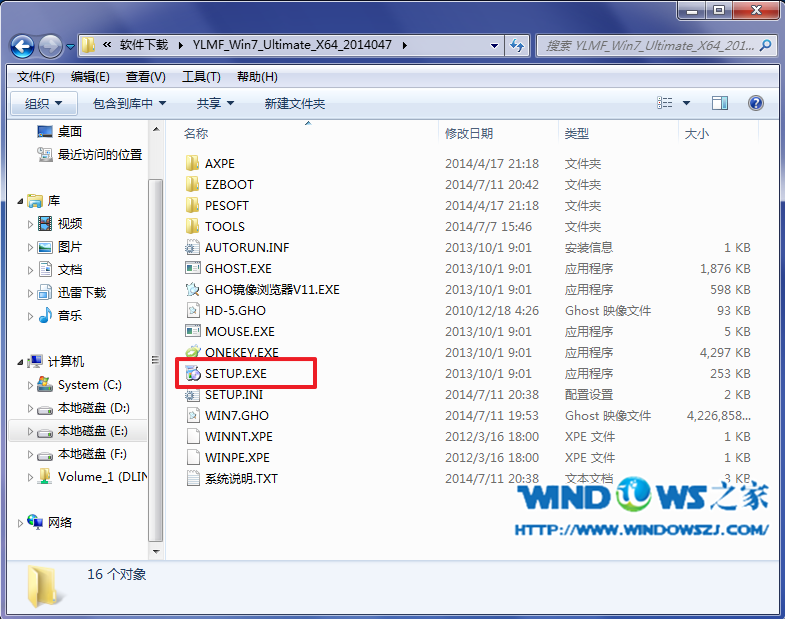
大神教你雨林木风 win764位安装教程图2
3、选择“安装WIN7 X64系统第一硬盘分区”。如图3所示
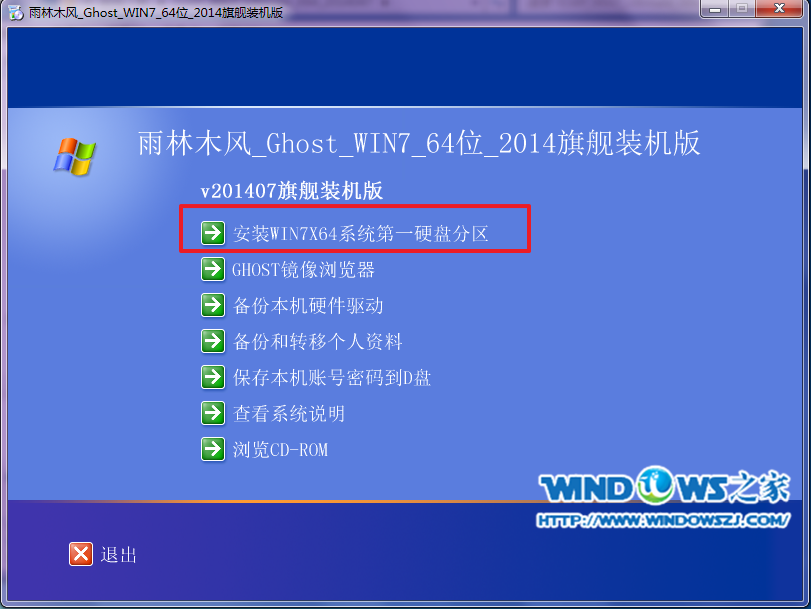
大神教你雨林木风 win764位安装教程图3
4、点击“安装”,选择映像路径,选择C盘,最后按“确定”。如图4所示

大神教你雨林木风 win764位安装教程图4
5、选择“是”,立即重启。如图5所示
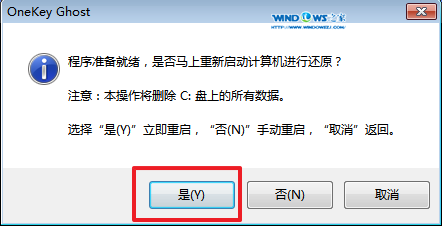
大神教你雨林木风 win764位安装教程图5
6、之后不需要自己再动手了,它会自动安装。以下是关键的截图,参考一下,如图6、图7、图8所示
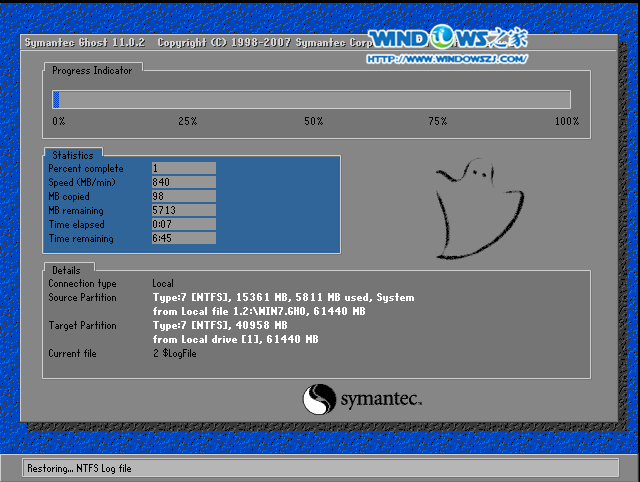
大神教你雨林木风 win764位安装教程图6

大神教你雨林木风 win764位安装教程图7
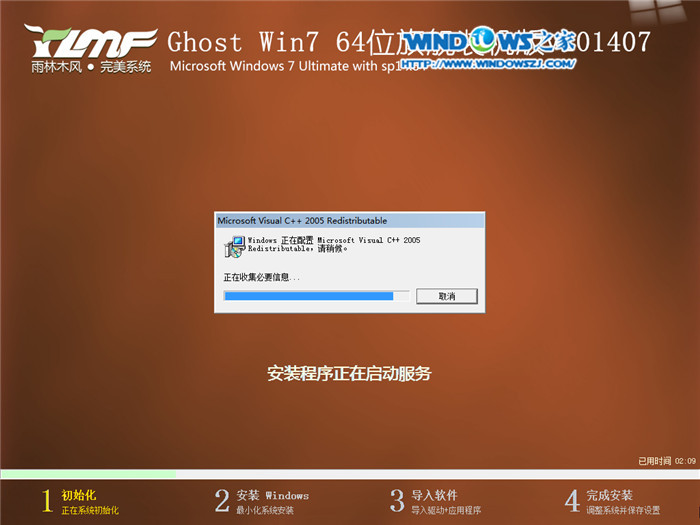
大神教你雨林木风 win764位安装教程图8
7、重启后系统就安装好了,如图9所示
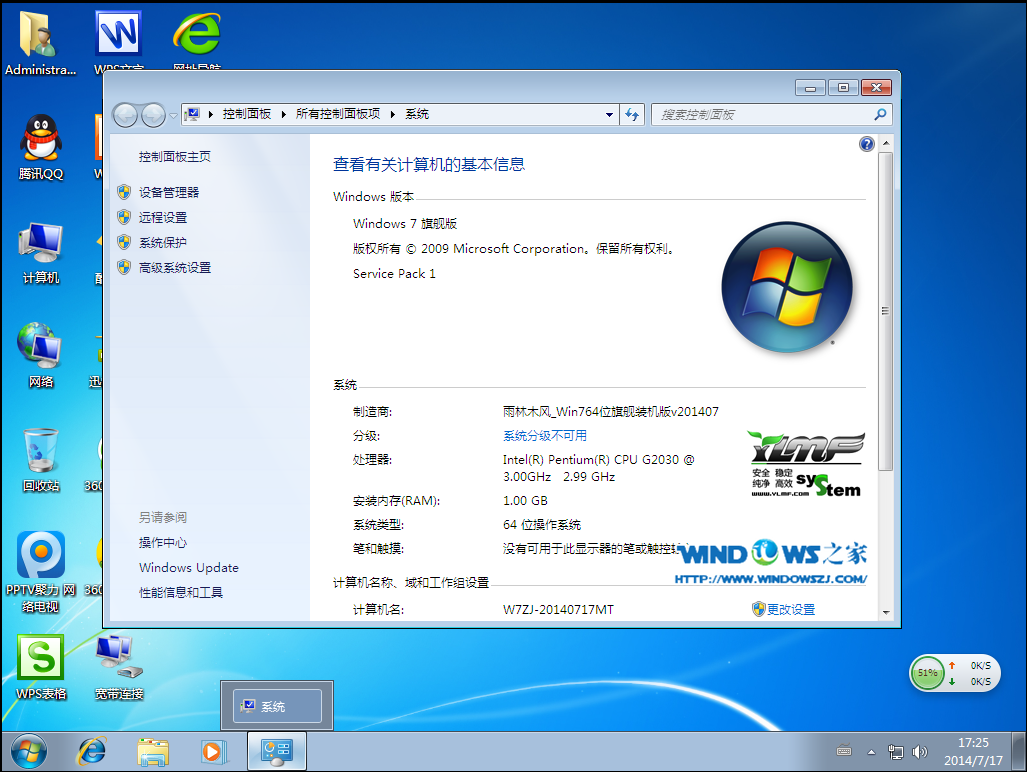
大神教你雨林木风 win764位安装教程图9
关于雨林木风 win764位安装教程就介绍到此结束了,雨林木风系统安全、稳定又快速,即使你是电脑小白,学完雨林木风 win764位安装教程你也将成为装机大神了。更多的雨林木风系统详情关注系统之家资讯及内容,精彩多多,大家不容错过哦!
摘要:最近有不少的网友问雨林木风 win764位安装教程.大家可能都听说过雨林木风win7安装系统是自动安装的,雨林木风win7教程到底难不难学呢?其实,雨林木风 win764位安装教程是很简单的.那么接下来,大神教你雨林木风 win764位安装教程.....
